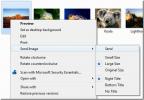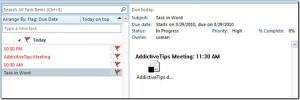Was ist neu in Microsoft PowerPoint 2013? [Rezension]
Mit der Veröffentlichung von Windows 8 GA am Horizont hat Microsoft die nächste Version seines zweitgrößten Produkts, Microsoft Office 2013, vorgestellt. Derzeit ist es nur die Verbrauchervorschau. Sie bietet Benutzern jedoch eine ausreichende Grundlage, um sich ein Bild davon zu machen, was die endgültige Version für die Computerwelt bringen wird. Das Design und die Funktionalität von Microsoft Office 2013 wurden mit der gleichen Benutzeroberfläche im Metro-Stil von Windows 8 optimiert und für die Verwendung mit PCs und Tablet-Geräten optimiert. Obwohl es auf den ersten Blick ganz anders zu sein scheint als sein Vorgänger, handelt es sich im Wesentlichen um dasselbe Produkt, mit ein paar Verbesserungen und Verbesserungen, die hier und da hinzugefügt wurden. Das Hauptaugenmerk lag auf der Verbesserung der Dokumentfreigabe mithilfe des SkyDrive-Clouddiensts und der Verwendung für den Zugriff auf und die Bearbeitung von Remote-Standorten aus. In diesem Artikel werden die Verbesserungen der alten Funktionen und die Hinzufügung neuer Funktionen in Microsoft PowerPoint 2013 erläutert.
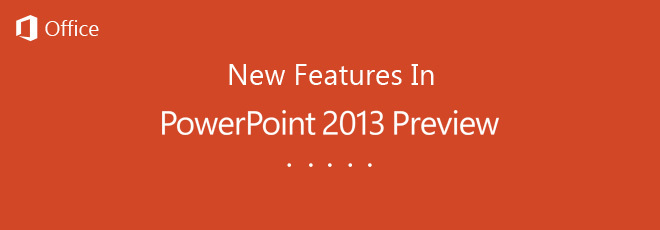
Während die alten Funktionen verbessert wurden, einschließlich verfeinerter Animationen, einer besseren Präsentationsansicht und eines verbesserten Kommentarsystems, wurden neue Funktionen, Ausrichtungshandbücher, die Möglichkeit, Formen und Widescreen-Vorlagen mit verschiedenen Farboptionen zusammenzuführen, sind jetzt Teil von Microsoft PowerPoint 2013.
Überarbeitete Landing Page
Die Landingpage von PowerPoint 2013 hat das dringend benötigte Facelifting erhalten. Die Zielseite der vorherigen Version, Microsoft Office 2010, sah für einige Benutzer sehr langweilig und sogar verwirrend aus. In der neueren Version wurde die Zielseite überarbeitet, um Benutzern einen schnellen Zugriff auf lokal verfügbare Vorlagen sowie auf die Online-Datenbank zu ermöglichen. Die Online-Vorlagen sind in verschiedene Kategorien unterteilt, z. B. Business, Industrie, Kleinunternehmen, Präsentation, Orientierung, Design-Sets, 4: 3, Medien, Natur, Marketing usw. Während im Hauptfenster neue Präsentationen erstellt werden können, werden in der linken Seitenleiste alle zuletzt aufgerufenen Präsentationen angezeigt.

Farbthemen für Vorlagen
Die Vorlagen können mit verschiedenen Farbthemen verwendet werden. Wenn das Thema beispielsweise ein helles Farbschema enthält und Sie dunklere Farben verwenden möchten, klicken Sie einfach auf die Vorlage, und alle verfügbaren Farbschemata werden angezeigt. Sie können die gewünschte für Ihre Präsentation auswählen. Wie in den vorherigen Versionen können Sie auch die Farbe und den Stil von Elementen in einer Vorlage manuell ändern.

Erweiterte Präsentatoransicht
In der Präsentationsansicht in PowerPoint 2013 wird die aktive Folie auf der linken Seite und die nächste Folie oben rechts angezeigt, während die Notizen für die aktuelle Folie in der unteren rechten Ecke angezeigt werden. Über der Vorschau der aktuellen Folie wird ein Timer angezeigt. Oben und unten im Fenster "Presenter-Ansicht" stehen zusätzliche Steuerelemente zur Verfügung.
Obwohl Presenter View auch in früheren Versionen von Microsoft PowerPoint verfügbar war, wurde es standardmäßig nicht aktiviert. Benutzer mussten zur Registerkarte Diashow navigieren und die Präsentatoransicht aktivieren, um sie auf dem sekundären Bildschirm anzuzeigen. Aus diesem Grund waren sich viele Menschen seiner Existenz in den vorherigen PowerPoint-Versionen nicht bewusst. Microsoft schien dies in der neuesten Version zu erkennen und hat es standardmäßig aktiviert. Wenn Sie jetzt die Diashow ausführen, wird die Präsentationsansicht angezeigt, wenn mehrere Anzeigegeräte an den Computer angeschlossen sind. Einige Änderungen wurden auch an der Konsole vorgenommen. Jetzt haben Sie ein zusätzliches Laserpointer-Stiftwerkzeug, die Option, Teile einer Folie zu zoomen, alle Folien gleichzeitig anzuzeigen und die Diashow- und Präsentatoransichten zwischen den angeschlossenen Anzeigemonitoren umzuschalten.

Kontoverwaltung
Im Fenster "Kontoverwaltung" können Sie eine Verbindung zu Ihrem SkyDrive-Konto herstellen und Dienste zur Verwendung mit PowerPoint hinzufügen. Melden Sie sich bei Ihrem Microsoft-Konto an und es wird automatisch eine Verbindung zu Ihrem SkyDrive-Konto hergestellt. Sie können dasselbe Konto verwenden, um sich auf verschiedenen Geräten bei Microsoft Office 2013 anzumelden. Auf diese Weise werden alle Ihre gespeicherten Dokumente mit der Cloud synchronisiert und können von jedem Gerät aus angezeigt und bearbeitet werden. Auf diese Weise müssen Ihre Dokumente nicht mehr auf Wechseldatenträgern gespeichert werden. Mit dem SkyDrive-Konto können Sie Ihre Präsentationen ganz einfach teilen und andere zur Zusammenarbeit einladen zu erforderlichen Präsentationsprojekten.

Freigeben von Dokumenten zum Anzeigen und Bearbeiten im Browser
Die Option "Teilen" bietet eine Reihe von Möglichkeiten, um das Dokument für andere freizugeben. Sie können Personen einladen, indem Sie ihre E-Mail-Adressen angeben, ihnen einen Link zum Anzeigen und Bearbeiten des Dokuments senden, das Dokument in sozialen Netzwerken veröffentlichen und als Anhang per E-Mail an andere senden (PPTX), als URL, als PDF, als XPS oder als Internet-Fax, Präsentieren Sie es online, damit andere Ihre Präsentation in ihren Browsern auschecken und Folien in einer Bibliothek oder einem Internet veröffentlichen können SharePoint-Website. Die Person auf der Empfängerseite muss Microsoft Office nicht auf ihrem System installiert haben, um das Dokument anzeigen oder bearbeiten zu können. Wenn sie über eine Windows Live ID verfügen, kann alles im Browser ausgeführt werden.

Widescreen- und Vollbild-Unterstützung
PowerPoint 2013 bietet eine Reihe von Widescreen-Vorlagen und -Themen. In der vorherigen Version konnten Sie auch in den Breitbildmodus wechseln. Sie mussten jedoch das Seitenverhältnis der Folie manuell ändern, wodurch sich auch die Größe der Folienelemente änderte. Die neue Version von PowerPoint unterstützt Widescreen-Monitore. Darüber hinaus steht ein neuer Vollbildmodus zur Bearbeitung zur Verfügung. Sie können Ihre Folien anzeigen und bearbeiten, während Sie den verfügbaren Bildschirmplatz belegen. Die Multifunktionsleiste mit allen Bearbeitungsoptionen kann über eine bequem platzierte Schaltfläche in der oberen rechten Ecke aktiviert und deaktiviert werden.
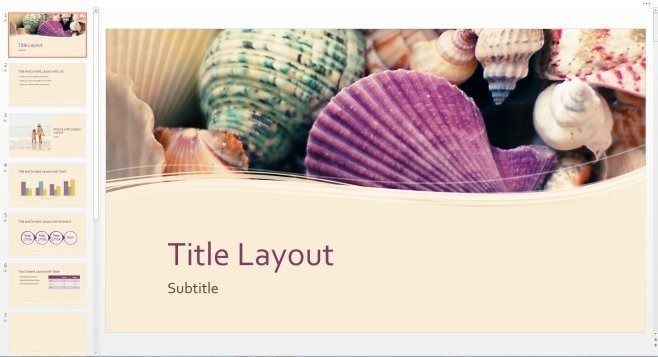
Änderungen an der Benutzeroberfläche und Fensteransicht
In PowerPoint 2013 gibt es verschiedene Änderungen an der Benutzeroberfläche. Zunächst fühlt sich alles flüssiger an, von der Bewegung des Cursors beim Tippen bis zur Darstellung von Animationen in Ihrer Präsentation. Microsoft hat auch versucht, das Erscheinungsbild der Benutzeroberfläche zu verbessern. Auf der Hauptoberfläche stehen jetzt Schaltflächen zur Verfügung, mit denen Sie zur oben genannten Vollbildansicht wechseln und auf Notizen und Kommentare zugreifen können.
Eine weitere willkommene Änderung an der Benutzeroberfläche besteht darin, dass viele Optionen, die früher in separaten Dialogfeldern angezeigt wurden, jetzt über Fenster auf der rechten Seite zugänglich sind. Wenn Sie beispielsweise in PowerPoint 2010 mit der rechten Maustaste auf eine Folie klicken und Hintergrund formatieren auswählen, wird ein separates Dialogfeld geöffnet. Sie können Änderungen an einer Folie vornehmen, das Dialogfeld deckt jedoch die Folie ab und Sie müssen sie manuell verschieben, um alle Folienelemente anzuzeigen. Wenn Sie die Option Hintergrund formatieren auswählen, wird auf der rechten Seite ein Bereich hinzugefügt, anstatt ein separates Dialogfeld zu öffnen. Alles, was Sie im Fenster ändern, wird in Echtzeit auf der Folie angezeigt. Dies bedeutet, dass Sie das Dialogfeld nicht immer wieder öffnen und schließen müssen, um die Änderungen anzuzeigen. Genau wie bei anderen Office 2013 Suite-Anwendungen enthält es eine Option für Online-Bilder, mit der Sie der Folie aus Ihrer bevorzugten Online-Bildressource schnell Hintergrundinformationen hinzufügen können. Sie können ein Bild aus der Office.com-ClipArt-Bibliothek, der Bing-Bildsuche oder aus Ihrem eigenen SkyDrive- und Flickr-Konto auswählen.
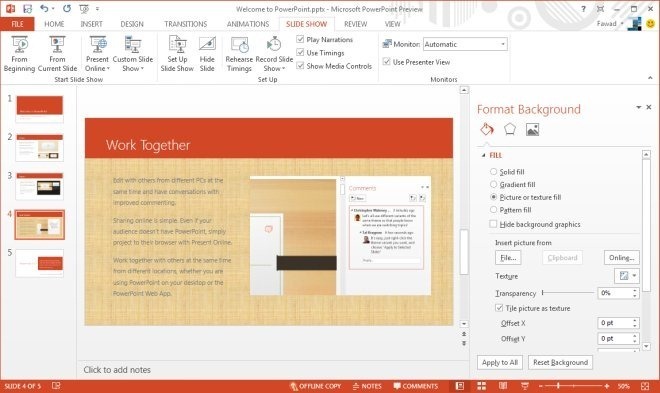
Ausrichtungshilfslinien, Formen zusammenführen und automatische Textumhüllung
Eine neue Funktion, die sowohl in PowerPoint 2013 als auch in Word 2013 enthalten ist, sind die Ausrichtungshandbücher. Sie können damit Objekte und Text auf einer Folie einfach relativ zueinander ausrichten. Mit der Objektausrichtungsoption können Sie verschiedene Formen miteinander zusammenführen. Wenn Sie beispielsweise zwei Formen zusammenführen möchten, können Sie sie mithilfe der Ausrichtungshilfslinien schnell an den oberen, unteren, linken und rechten Rand anpassen. Eine weitere sehr nützliche und dringend benötigte Funktion, die PowerPoint 2013 hinzugefügt wurde, ist das automatische Umbrechen von Text. Wenn ein Bild zu einer Folie mit Text hinzugefügt wird, passt sich der Text automatisch um das Bild herum an, sodass keinerlei Überlappungen auftreten.

Fügen Sie Online-Video, Bild und Audio ein
Mit PowerPoint 2013 können Sie jetzt Videos, Bilder und Audiodateien direkt aus dem Internet hinzufügen, ohne sie zuerst auf Ihren PC herunterladen zu müssen. Stellen Sie sich das als das Objekt vor, das in Ihre Präsentation eingebettet wird. Die vorherige Version von PowerPoint hatte auch die Möglichkeit, Videos aus dem Web hinzuzufügen. Sie mussten jedoch den Einbettungscode des erforderlichen Videos kopieren und in PowerPoint einfügen. Mit der neuesten Version können Sie ein Online-Video mithilfe der integrierten Bing-Videosuche, des SkyDrive-Kontos, von YouTube oder von einem Video-Einbettungscode in Ihre Präsentation einfügen. Um beispielsweise ein YouTube-Video hinzuzufügen, suchen Sie einfach danach, wählen Sie das gewünschte aus den Suchergebnissen aus und klicken Sie auf OK, um es in Ihre Präsentation einzubetten.

Die Bildergebnisse sind standardmäßig so eingestellt, dass die unter Create Commons lizenzierten Bilder angezeigt werden, sodass die Möglichkeit einer Urheberrechtsverletzung ausgeschlossen ist, wenn Sie ein Online-Bild in Ihrer Präsentation verwenden. Sie können auch alle Web-Ergebnisse für Ihre Suche anzeigen.

Präsentation als WMV & MPEG-4 Video exportieren
Mit PowerPoint 2010 können Sie die Präsentation auch als Video speichern, jedoch nur im WMV-Format. In PowerPoint 2013, einem anderen Format, wird MPEG-4 hinzugefügt, um konvertierte Präsentationen im Videoformat zu speichern. Durch das Hinzufügen des MPEG-4-Formats kann das Präsentationsvideo direkt auf vielen Mediaplayern und Geräten abgespielt werden. Jetzt müssen Benutzer Windows Media CODEC nicht mehr auf Nicht-Windows-Geräten installieren, um die Präsentation anzusehen. Auch tragbare Geräte sowie viele LCD / LED-Fernseher unterstützen die Wiedergabe des MPEG-4-Formats. Gehen Sie einfach zu Exportieren und wählen Sie Video erstellen. Alle anderen Optionen, einschließlich der Auflösung und der Verwendung aufgezeichneter Timings und Kommentare, sind im MPEG-4-Format verfügbar.

Urteil
Nach all den neu eingeführten und erweiterten Funktionen, die PowerPoint 2013 hinzugefügt wurden, scheint Microsoft hat wirklich hart gearbeitet, um die Funktionalität und Verfügbarkeit von allem, was das Programm zu tun hat, zu verbessern Angebot. Funktionen, die zuvor fast verborgen waren, werden jetzt für den neuen Benutzer deutlicher. Aufgrund seiner vielseitigen Benutzeroberfläche mit mehreren Dialogfeldern, die im Hauptfenster in Bereiche geändert wurden, ist PowerPoint 2013 definitiv ein gutes Präsentationsprogramm, das sowohl auf PCs als auch auf Tablets verwendet werden kann.
Suche
Kürzliche Posts
Outlook 2010: Testen Sie die automatische Konfiguration von E-Mails
Outlook 2010 enthält einige Funktionen, die für Anfänger schwer zu ...
Outlook 2010/2007: Bild senden Windows Explorer Shell-Erweiterung
Beim Versuch, eine Windows Explorer-Shell-Erweiterung für Windows 7...
Hinzufügen und Erstellen von Outlook 2010-Aufgaben aus Word 2010
Sie können eine Aufgabe aus einem Word 2010-Dokument erstellen und ...